Apple Pencil לא עובד? נסה את התיקונים האלה
אתה בדיוק עומד לשבת עם האייפד שלך ולעשות סיעור מוחות על הרעיון המבריק הבא שלך, וה-Apple Pencil לא עובד. ישנן מספר סיבות אפשריות מאחורי Apple Pencil שלך לא עובד כצפוי.
עצות לפתרון בעיות עבור Apple Pencil זהות לרוב עבור שני הדורות של האביזר. בין אם יש לך את Apple Pencil (דור ראשון) או Apple Pencil (דור שני), בקרוב אתה אמור להחזיר אותו למצב תקין.
המידע במאמר זה חל על Apple Pencil (דור שני) ו-Apple Pencil (דור ראשון) באייפד תואם.
בדוק את הסוללה
יש לטעון את הסוללה ב-Apple Pencil שלך כדי שהעיפרון יפעל.
כדי לבדוק את מצב הסוללה באייפד שלך ולוודא אם העיפרון שלך טעון, בצע את הפעולות הבאות:
בדוק את ה ווידג'טים הצג באייפד שלך את מצב הסוללה. אתה יכול למצוא ווידג'טים ב- צפייה היום. כדי להגיע לשם, החלק ימינה ב- בית מסך, מסך הנעילה, או בזמן שאתה מסתכל על שלך התראות.
-
תסתכל ב סוללות יישומון. אם אינך רואה את הווידג'ט שלך, ודא שברשותך עִפָּרוֹן להגדיר עם Bluetooth ו סוללות נבחר להופיע ב-Today's View.
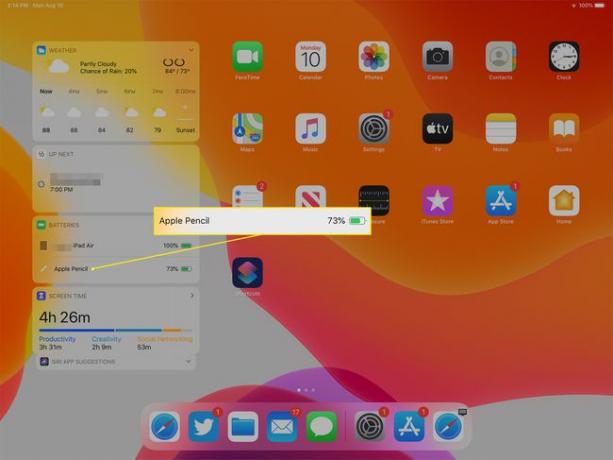
-
אתה יכול גם לבדוק את מצב הסוללה על ידי בחירה הגדרות > עיפרון אפל ומחפש את המטען בחלק העליון של המסך הראשי.
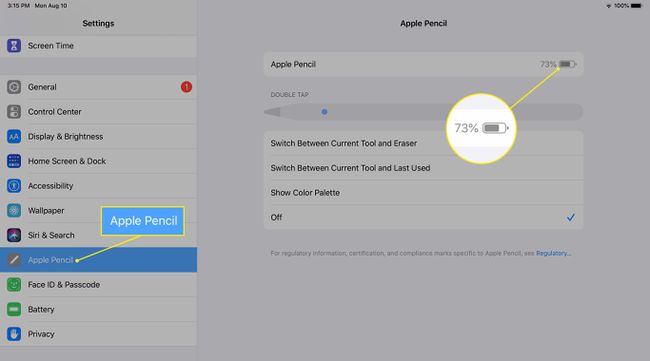
-
אם הסוללה מציגה 0%, עליך לטעון את העיפרון.
- טען את Apple Pencil (דור שני) על ידי הצמדתו מגנטית לצד האייפד שלך. Bluetooth חייב להיות מופעל כדי שה-Apple Pencil 2 ייטען.
- טען את Apple Pencil (דור ראשון) על ידי חיבורו למחבר ה-lightning ב-iPad שלך או על ידי שימוש במתאם החשמל USB שהגיע עם Apple Pencil.
Apple Pencil נטען במהירות, כך שאם הסוללה מתה, טעינתה אמורה להפעיל אותך במהירות.
אשר את תאימות העיפרון לאייפד
Apple Pencil דור 1 ו-2 פועלים עם דגמים שונים של אייפד, כך שאם אתה מנסה להשתמש ב-2 החדש שלך דור אפל עיפרון עם אייפד שהשתמשת בו בעבר עם עיפרון אפל מהדור הראשון, זה לא הולך עֲבוֹדָה.
Apple Pencil (דור ראשון) תואמי אייפד
- אייפד (דור 6 ו-7)
- אייפד פרו 9.7 אינץ'
- אייפד פרו 10.5 אינץ'
- iPad Pro 12.9 אינץ' (דור ראשון או שני)
- אייפד מיני (דור חמישי)
- iPad Air (דור שלישי)
Apple Pencil (דור שני) תואמי אייפד
- iPad Pro 12.9 אינץ' (דור שלישי ורביעי)
- אייפד פרו 11 אינץ'
אשר שה-Bluetooth מופעל
Apple Pencil דורש חיבור בלוטות' עם האייפד שלך כדי לעבוד. אם Apple Pencil שלך לא מופיע ברשימת המכשירים תחת ווידג'ט הסוללה, או שאין ווידג'ט של סוללה בכלל, סביר להניח שה-Bluetooth כבוי או שיש לאפס אותו. כדי לבדוק, בצע את הפעולות הבאות:
-
ב-iPad, הקש הגדרות.

-
בֶּרֶז בלוטות. הקש על מתג ההחלפה כדי להפעיל את Bluetooth אם הוא לא מופעל. אתה אמור לראות את Apple Penci שלך בקטע המכשירים שלי אם הוא משויך לאייפד.
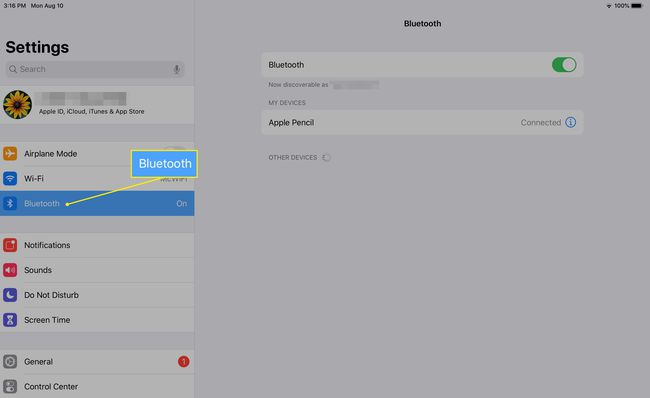
-
אם ה-Bluetooth לא נדלק או שאתה רואה את הסמל מסתובב/טעינה, הפעל מחדש את ה-iPad ונסה שוב.
זוהי גם דרך מצוינת לפתור בעיות של תקלות ב-Bluetooth.
בלוטות' ועיפרון לא מותאמים
אם Apple Pencil שלך לא מתחבר לאייפד שלך או שהאייפד איבד את ההתאמה, ביצוע מחדש של תהליך ההתאמה של Bluetooth עשוי לפתור את בעיית Apple Pencil שלך.
ודא שה-iPad מופעל, לא נעול ו-Bluetooth מופעל על ידי מעבר אל הגדרות > בלוטות. גם אם אתה רואה את Apple Pencil שלך ברשימה, אם הוא לא עובד, ייתכן שיהיה עליך להתאים אותו מחדש.
-
הקש על סמל המידע (ה-i במעגל) ליד עיפרון אפל במסך הגדרות Bluetooth.
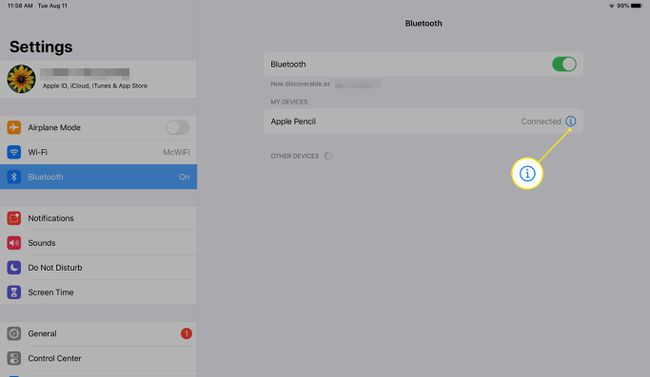
-
בֶּרֶז שכח את המכשיר הזה במסך שנפתח.
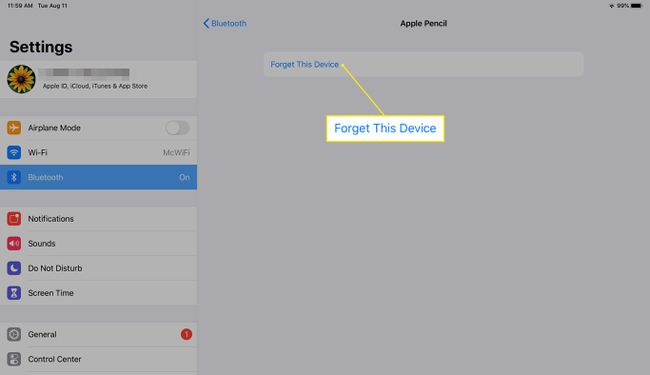
-
אשר שברצונך שהאייפד ישכח את העיפרון בחלון המוקפץ על ידי הקשה תשכח מהמכשיר.
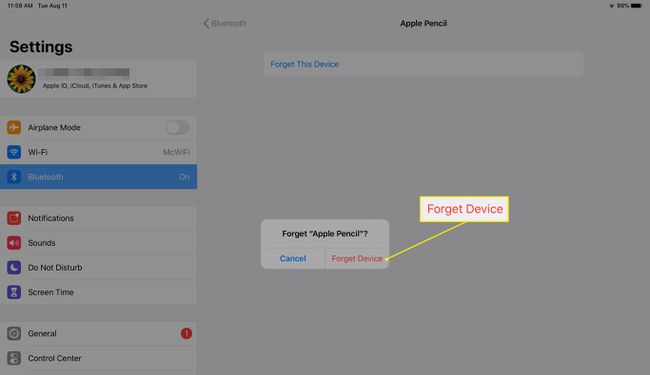
מקם את Apple Pencil שלך (דור שני) לאורך הצד של האייפד שלך בצורה מגנטית. עבור Apple Pencil (דור ראשון), הסר את מכסה ה-Apple Pencil וחבר אותו ליציאת בזק של האייפד.
א בקשת התאמה של בלוטות' ייתכן שתופיע תיבת דו-שיח, ובמקרה זה בחר זוג, או שההתאמה עשויה להתרחש באופן אוטומטי אם העיפרון הוצמד בעבר. עיפרון אפל המתוקן נראה ב- הגדרות > בלוטות מָסָך.
קצה העיפרון שחוק
אם Apple Pencil שלך מתנהג בצורה לא סדירה או לא בכלל, קצה העיפרון עלול להיות בלוי. החלפת הקצה היא פשוטה.
למרות שאין פרק זמן מומלץ שקצה העיפרון אמור להחזיק מעמד, בעלים רבים מחליפים אותם כאשר התחושה, הגימור או הפונקציונליות מתחילים להצטמצם. אם הגימור או התחושה מחוספסים או כמו נייר זכוכית, עליך להחליף את קצה העיפרון כדי למנוע ממנו לשרוט את פני האייפד.
להחלפה, הברג את קצה העיפרון נגד כיוון השעון עד שהוא יורד, ולאחר מכן התקן את הקצה החדש על ידי הברגת הקצה בכיוון השעון עד שירגיש בטוח ב-Apple Pencil שלך.
אם לא תבריג את הקצה עד הסוף, ה-Apple Pencil לא יעבוד כמו שצריך או בכלל.
האפליקציה לא תומכת ב- Apple Pencil
לא כל האפליקציות תומכות בעיפרון. כדי לוודא שה-Apple Pencil שלך פועל, פתח אפליקציה ידועה שנתמכת, כגון Notes. ה הערות האפליקציה היא בחירה אמינה ומצוינת לבדיקת העיפרון שלך, והיא צריכה להיות במסך הבית שלך. אם אין לך את זה, הורד את זה.
הגיע הזמן ליצור קשר עם אפל
אם ניסית את כל שלבי פתרון הבעיות הללו ואתה עדיין נתקל בבעיות, הגיע הזמן ליצור קשר עם אפל. Apple Pencil מגיע עם אחריות מוגבלת לשנה. אם העיפרון שלך אינו מכוסה עוד על ידי האחריות, העלות עבור שירות הסוללה היא 29 דולר, על פי אפל. אתה יכול לקחת את זה לרשותך החנות המקומית של אפל או התקשר למספר 1-800-MY-APPLE. אתה יכול גם לבקר ב אתר אפל לתיקון או החלפה בדואר.
